win11右键显示更多选项怎么取消
来源:互联网 更新时间:2025-09-12 17:50
win11右键显示更多选项怎么取消?肯定有用户还不了解,下面让号令CC小编为你解决这个问题吧,希望能帮助到你!

方法一:使用命令行快速修改
1、右键电脑的“开始菜单”,选择“终端管理员”。
2、复制输入以下命令,并按回车键:
reg add ”HKCUSoftwareClassesCLSID{86ca1aa0-34aa-4e8b-a509-50c905bae2a2}InprocServer32“ /f /ve
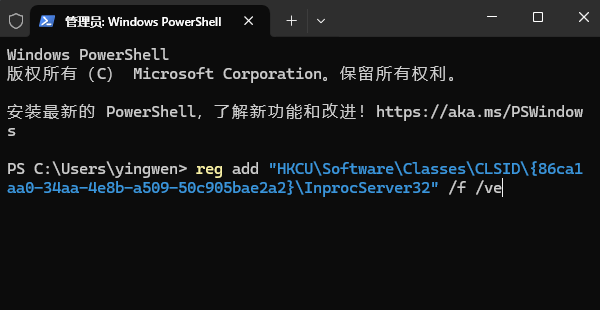
3、最后,重启电脑使更改生效。
方法二:使用“驱动人生”优化
电脑右键菜单太乱了不好用怎么办?怎么删除右键菜单中多余项?推荐使用驱动人生,它不仅能合理优化电脑右键菜单,还能帮你优化系统、更新驱动,避免因驱动问题导致的右键菜单异常。
1、点击此处下载安装驱动人生最新版软件。
2、打开软件后,选择“系统优化”,点击“立即检测”功能。
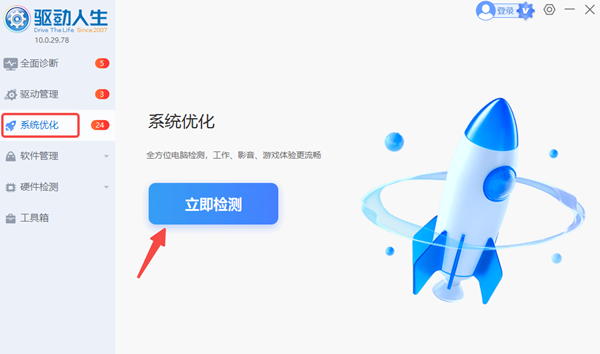
3、等待检测结果完成,可以查看电脑“右键菜单个性化配置”、“自启动项”、“电脑系统个性化配置”等。
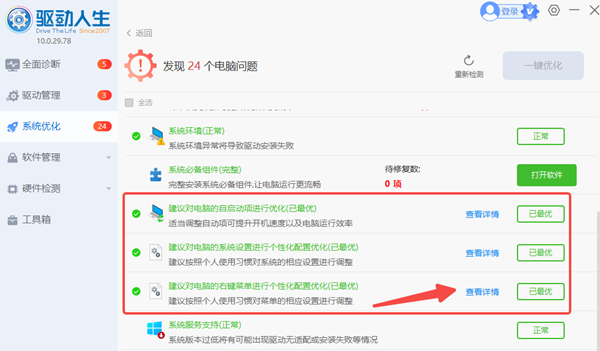
4、点击“查看详情”,按需勾选常用功能,取消掉不常用的项目。
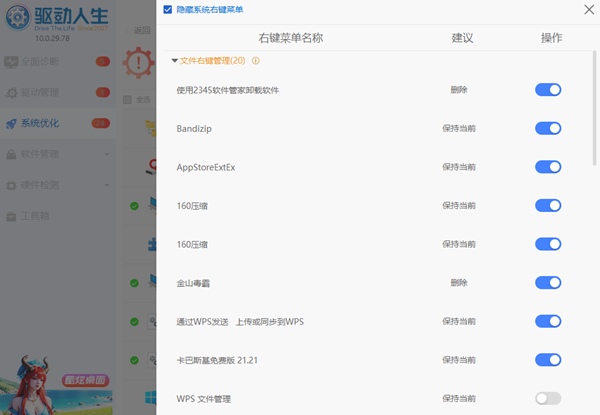
5、或者直接点击“立即优化”,软件会自动帮你优化设置,右键菜单瞬间就能恢复简洁流畅。
6、驱动人生还能帮你检测并更新电脑驱动修复硬件兼容问题,维护系统稳定性,让电脑整体运行更顺畅。
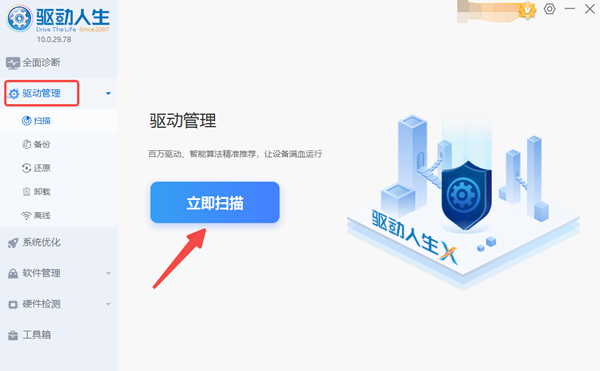
7、如果有解决不了的电脑问题,也可以打开驱动人生的“会员中心”,找到“专家远程服务”,就会有专业工程师远程帮你诊断并解决各类电脑疑难杂症,相当于一站式的电脑管家。
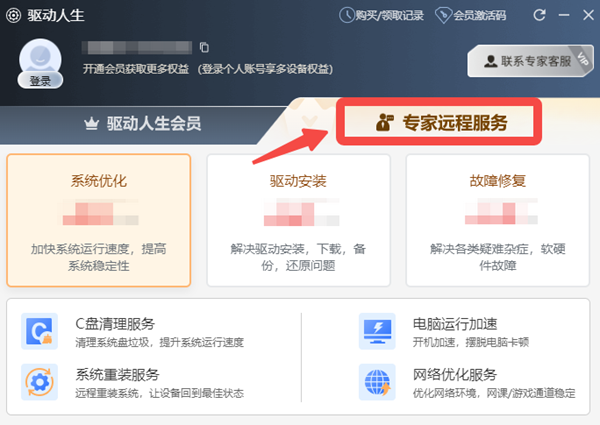
三、如何恢复默认设置?
1、同样打开“终端管理员”。
2、复制输入以下命令,并按回车键:
reg delete ”HKCUSoftwareClassesCLSID{86ca1aa0-34aa-4e8b-a509-50c905bae2a2}“ /f
3、执行命令后,按下 Ctrl Alt Delete,打开“任务管理器”,在“进程”选项卡中找到“Windows 资源管理器”,右键点击它并选择“重新启动”。
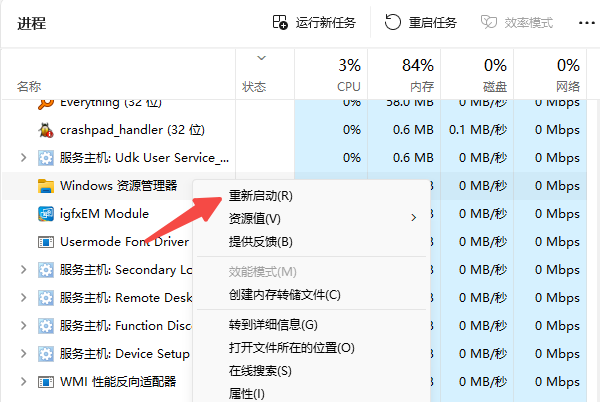
4、完成以上步骤后,您的右键菜单就会立刻变回Windows 11默认的、带有“显示更多选项”的样式了。
5、或者在驱动人生的“右键菜单优化”里一键操作即可。
号令CC小编为你收集的win11右键显示更多选项怎么取消?希望能帮助到大家,更多相关的文章请收藏号令CC
-
《CF》2025年9月灵狐者的约定活动网址
-
碧蓝航线奇渊下的秘密新皮肤一览
-
永劫无间席拉镜中迷梦捏脸二维码一览
-
FGO泳装两仪式强度怎么样
-
魔兽世界摇曳蜂舞任务攻略
-
小鸡庄园最新的答案
-
密室逃脱设计师需要擅长哪项技能 蚂蚁新村今日答案2025.8.26
-
《沙丘:觉醒》主机版将在PC发售一年后上线
-
logitech无线键盘怎么连接电脑
-
鬼灭之刃火之神血风谭2时透无一郎怎么玩
-
蚂蚁庄园小鸡答题今日答案2025年8月13日
-
蚂蚁庄园今日答案
-
迷你世界突刺长枪有什么用
-
魔兽世界红曜石坠饰图纸哪里出
-
纸祭第五章攻略
-
无限暖暖丹青之境设计图怎么获取
-
明末渊虚之羽千里酿是什么
-
WPS文档如何设置分享权限
-
石花菜生活在哪类海区 神奇海洋8月13日答案最新
-
《忍者龙剑传4》首次通关大约需要15-20小时
-
1 电脑微信哪些文件夹可以删除 09-07
-
2 由于找不到buddha.dll,无法继续执行代码 09-07
-
3 鼠标右键菜单怎么设置 09-07
-
4 安装office2010在安装过程出错 09-07
-
5 0x80073712错误代码怎么解决 09-07
-
6 msvcrt.dll怎么修复 09-08
-
7 vs2008安装失败是怎么回事 09-08
-
8 被覆盖的文件怎么找回 09-08
-
9 cuda安装失败报错怎么办 09-08
-
10 电脑外接显示器怎么设置 09-09



